
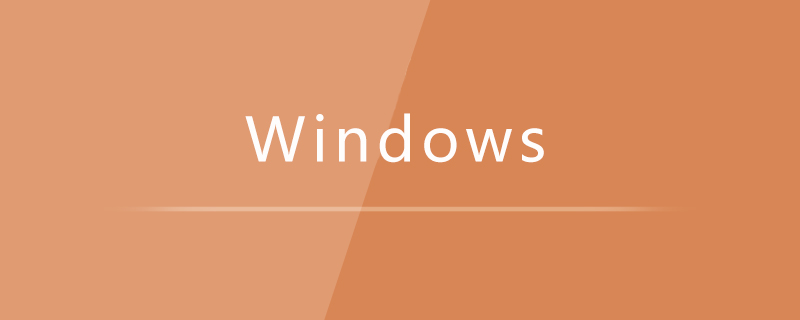
Quelle est la méthode pour réparer le redémarrage infini de Win7 ?
Après avoir utilisé le système win7 pendant une longue période, de nombreux internautes ont signalé que le système win7 redémarre automatiquement indéfiniment, ce qui est très gênant. Existe-t-il un moyen de résoudre définitivement le problème des redémarrages automatiques illimités dans le système Win7 ? Comment résoudre le problème des redémarrages automatiques illimités dans le système Win7 ? En fait, il vous suffit de créer un disque de démarrage USB et de démarrer à partir du disque U ; entrez dans l'environnement de récupération pour le réparer.
Solution :
1. Créez un disque de démarrage USB et démarrez à partir du disque U
Miroir Windows 10 d'origine de Microsoft Après avoir écrit sur la clé USB, vous pouvez obtenir un disque de démarrage USB avec un environnement de récupération.
2. Entrez dans l'environnement de récupération pour réparation
Après avoir démarré à partir du disque USB, vous verrez l'écran suivant :
1. Cliquez sur "Réparer l'ordinateur" en bas coin gauche ;
2. Sélectionnez « Dépannage »
3. Sélectionnez « Options avancées »
4. Sélectionnez « Invite de commandes »
5. Après Une invite de commande s'ouvrira. Si vous êtes invité à saisir un mot de passe, veuillez saisir votre mot de passe de connexion Windows.
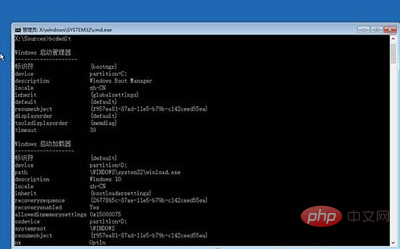
Invite de commande
6. Entrez bcdedit dans l'invite de commande et appuyez sur Entrée. Vous verrez les résultats affichés dans l'image ci-dessus et trouverez le fichier nommé. L'entrée de summaryobject enregistre la longue chaîne de caractères (c'est-à-dire GUid) qui suit.
7. Entrez ensuite bcdedit /set {GUid} recoveryenabled no et appuyez sur Entrée pour exécuter. Après avoir exécuté cette commande, la fonction de réparation automatique au démarrage du système sera temporairement désactivée dans {GUid}. l'étape précédente.
8. Enfin, entrez chkdsk /r c : appuyez sur Entrée, le système vérifiera automatiquement les erreurs du système de fichiers. Une fois la vérification terminée, redémarrez l'ordinateur et il reviendra généralement à la normale. Cependant, avant de redémarrer, il est recommandé d'exécuter à nouveau la commande de réparation des fichiers système pour réparer les fichiers susceptibles d'être endommagés dans le système.
9. Entrez sfc /scannow et appuyez sur Entrée. L'analyse et la vérification des fichiers système commenceront ensuite. Cela prendra un certain temps, soyez patient.
Redémarrez simplement une fois la réparation terminée.
Tutoriel recommandé : Tutoriel Windows
Ce qui précède est le contenu détaillé de. pour plus d'informations, suivez d'autres articles connexes sur le site Web de PHP en chinois!
 Comment créer un wifi virtuel dans Win7
Comment créer un wifi virtuel dans Win7
 Comment changer le type de fichier dans Win7
Comment changer le type de fichier dans Win7
 Comment configurer l'hibernation dans le système Win7
Comment configurer l'hibernation dans le système Win7
 Comment ouvrir l'Explorateur Windows 7
Comment ouvrir l'Explorateur Windows 7
 Comment résoudre le problème de l'impossibilité de créer un nouveau dossier dans Win7
Comment résoudre le problème de l'impossibilité de créer un nouveau dossier dans Win7
 Solution aux propriétés du dossier Win7 ne partageant pas la page à onglet
Solution aux propriétés du dossier Win7 ne partageant pas la page à onglet
 Win7 indique que les données de l'application ne sont pas accessibles. Solution.
Win7 indique que les données de l'application ne sont pas accessibles. Solution.
 La différence entre Win7 32 bits et 64 bits
La différence entre Win7 32 bits et 64 bits